реклама
Чухте ли, че оправянето на вашия регистър ще ускорете компютъра си Не вярвайте на Hype: Почистващите регистри не правят Windows по-бързиДадени са много съвети как да поддържате безпроблемно работа на компютъра си, както и как да го поправите, когато стане бавен. Дори сме публикували ръководство за Windows on Speed, написано ... Прочетете още ? Или прочетохте някъде, че „поправянето“ на вашия регистър ще отстрани неразположението на Windows на вашата машина, че бързо почистване на системния регистър ще реши вашите компютърни проблеми за добро? Много от тези статии са не само погрешно, но някои в дългосрочен план могат да бъдат вредни за вашата машина.
Тук ще проучим как да идентифицираме, изолирам и коригираме проблеми в системния регистър - и кога да не се притесняваме изобщо.
Какво е регистърът?
Регистърът е по същество масивна вътрешна база данни, съдържаща важна, специфична за машината информация относно почти всичко във вашата машина:
- Системен хардуер
- Инсталиран софтуер и драйвери
- Системни настройки
- информация за профила
Вашата операционна система Windows постоянно се позовава на регистъра 3 Инструменти за наблюдение и проучване на системния регистър на WindowsРегистърът на Windows е една от най-слабо разбраните части на операционната система Windows. Показваме ви инструменти, които могат да опростят системния регистър и да ви помогнат да идентифицирате проблеми. Прочетете още .
Отварянето на програма, инсталирането на нов софтуер и промяната на вашия хардуер изисква Windows да се позовава на информацията, съдържаща се в системния регистър. Не е чудно, че когато нещата започнат да се объркат, експертите решават да се намесят в системния регистър, без да разбират истински последиците.
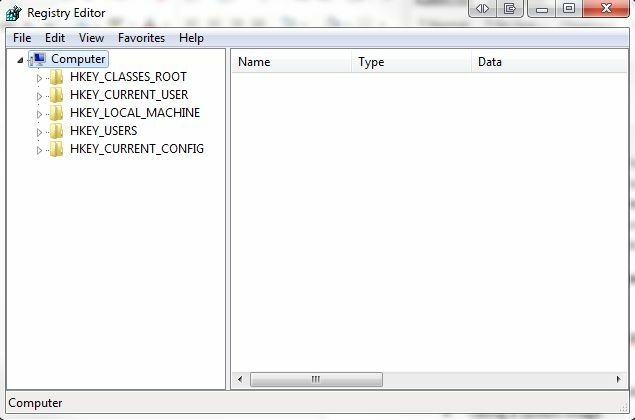
В действителност, фрагменти от изтрити регистри на софтуера или осиротели регистри са незначителни по размер и изобщо не бива да създават проблеми на вашата машина. Когато обаче дойде време за отстраняване на истински проблем с вашия регистър, важно е да знаете какво правите и най-добрият начин често е най-лесният ...
Какво причинява грешка в системния регистър?
Има няколко често срещани причини за грешки в регистъра, някои от които си струва да се притеснявате, други не:
- Осиротели записи: Не е проблем. Осиротели записи се случват, когато деинсталирате програми и малки фрагменти от записи в регистъра са оставени. Много софтуер за коригиране на системния регистър ще обяви, че това е незабавен проблем, но в действителност те възлизат на не повече от няколко килобайта данни във вашата машина.
- Дублиращи се ключове: Не е проблем. Дублиращите се ключове се правят, когато преинсталирате, надстроите или актуализирате софтуера на вашата машина, включително операционната система. Софтуерът за коригиране на системния регистър ще ви посъветва, че вашият софтуер ще бъде „объркан“ от дублиращите се записи, забавяйки вашата машина, но в действителност това е малко вероятно.
- Раздробен регистър: Не е проблем. Подобно на дублиращите се ключове, фрагментите на системния регистър, когато софтуерът е деинсталиран, надстроен или актуализиран.
- Грешки при изключване на системата: Малко вероятно да предизвика проблем. Всеки път, когато компютърът ви се изключи, копие от системния регистър се записва в системната памет. Ако компютърът ви внезапно е изключен или се срива или умира по друга причина, това бих могъл да предизвика проблем в бъдеще - но това е малко вероятно.
- Зловреден софтуер и вируси: Масов брой. Зловредният софтуер и вирусите от всички видове редовно атакуват и променят регистъра и ще изискват незабавно внимание.
Софтуерът за по-чист регистър обикновено идентифицира проблеми 1-4 като сериозно важни проблеми, свързани с унищожаване на устройства, когато реално само проблем 5 трябва да ви накара да незабавно предприемете действия 10 стъпки, които трябва да предприемете, когато откриете злонамерен софтуер на вашия компютърБихме искали да мислим, че Интернет е безопасно място за прекарване на нашето време (кашлица), но всички знаем, че има рискове зад всеки ъгъл. Имейл, социални медии, злонамерени уебсайтове, които са работили ... Прочетете още .
Правете го само когато е наистина необходимо
Няма да лъжем Понякога наистина е напълно необходимо да се поправят проблеми с регистъра. Ако някога сте се сблъсквали с особено досадно парче злонамерен софтуер или вирус, ще знаете крайните дължини на някои от тези инфекции да прикриват дейността си на вашата машина.
На първо място, преди да се опитате да промените, поправите или изтриете полетата на системния регистър, трябва винаги архивирайте системния регистър на сигурно място. Това се постига чрез:
Windows 8 / 8.1:
- Прекарайте пръст отдясно на екрана или насочете в горната дясна част на екрана и намерете
- Тип регентство, и след това натиснете Enter.
- Кликнете File> Export
- В диалоговия прозорец въведете полезно име като regbackup, изберете полезно местоположение - Моят документ е по подразбиране - и щракнете спасяване.
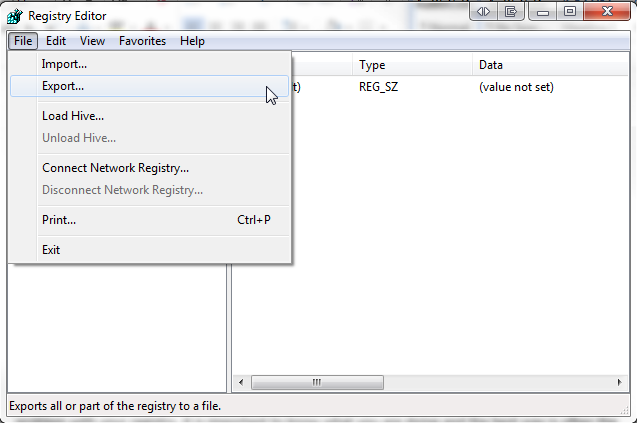
Windows 7 и Windows Vista
- Кликнете начало, Тип регентство в полето за търсене и натиснете Enter.
- Кликнете File> Export
- В диалоговия прозорец въведете полезно име като regbackup, изберете полезно местоположение - Моят документ е по подразбиране - и щракнете спасяване.
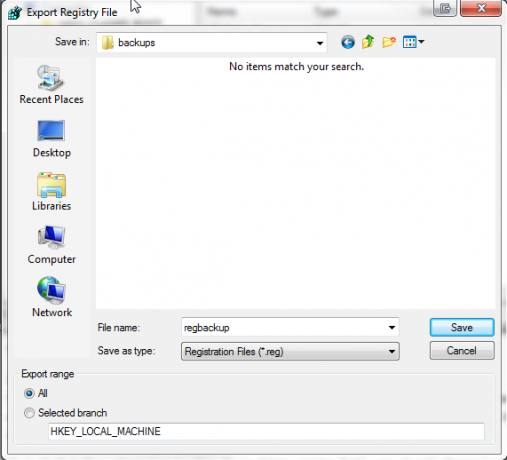
Има и много случаи на софтуер с отворен код, който ще изпълни тази задача вместо вас, но в действителност, извършването на основно архивиране на системния регистър е проста процедура, която не включва въвеждане на вече софтуер за вашия машина.
Възстановяване на резервното копие
Може да дойде повод, при който се изисква архивиране на вашия регистър. Методите за извършване на архивиране на регистър варират в зависимост от техническата среда на машината. Нека разгледаме няколко различни начина за възстановяване на архивирането на системния регистър след няколко различни сценария.
1. Основното възстановяване
Най-основното възстановяване може да се използва, когато компютърът ви е здрав или е в много основно състояние на лошо състояние.
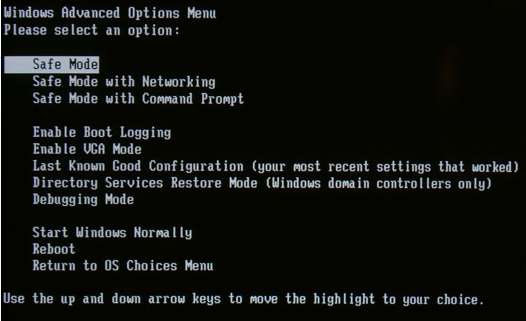
Заредете Windows в Безопасен режим. В Windows 7 това може да се постигне чрез натискане F8 докато сте студено зареждане, т.е. включете устройството си, вместо да се възстановявате от „хибернация“ или „сън“. Под Windows 8, един начин да стартирайте в безопасен режим Как да стартирате в безопасен режим в Windows 8В безопасен режим можете да отстранявате проблеми и да коригирате проблеми с Windows. Когато влизате в безопасен режим, Windows зарежда минимална среда, която гарантира стабилна система. Прочетете още е чрез задържане на изместване натиснете, докато щракнете върху менюто за захранване Рестартирам опция.
Това ще задейства опции за зареждане, където под> ще намерите Безопасен режим Отстраняване > Разширени опции > Настройки за стартиране.
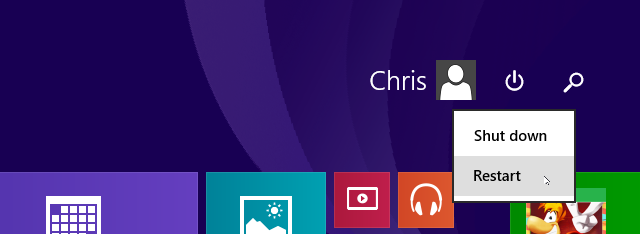
При възстановяване на системния регистър винаги си струва да използвате Safe Mode, за да защитите жизненоважни файлове и драйвери от всякаква потенциална корупция.
Windows 8 / 8.1
- Прекарайте пръст отдясно на екрана или насочете в горната дясна част на екрана и намерете
- Тип регентство, и след това натиснете Enter.
- Кликнете File> Import
- В Внос на регистъра диалогов прозорец, прегледайте мястото, на което сме запазили резервното си копие - помнете Моите документи е зададено по подразбиране - и щракнете отворено
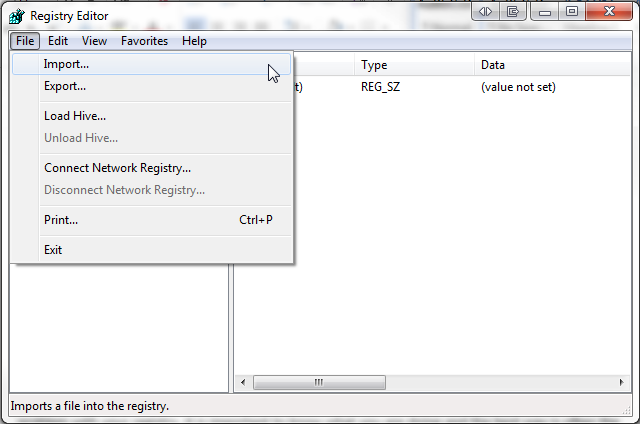
Windows 7 и Windows Vista
- Кликнете начало, Тип регентство в полето за търсене и натиснете Enter.
- Кликнете File> Import
- В Внос на регистъра диалогов прозорец, прегледайте мястото, на което сме запазили резервното си копие - помнете Моите документи е зададено по подразбиране - и щракнете отворено
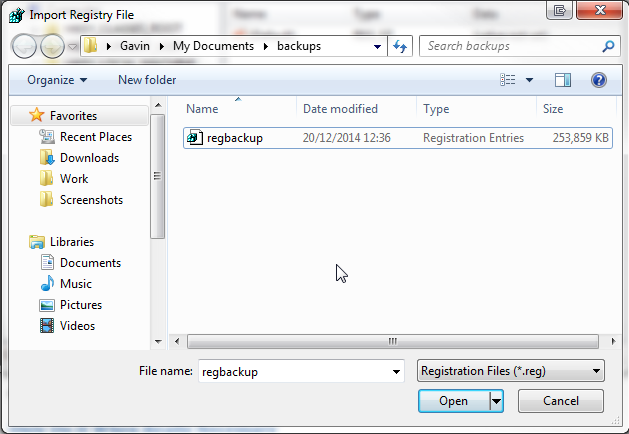
Ако възпрепятствате непосилни грешки в системата си, сега трябва да можете да архивирате и възстановите системния регистър на Windows.
Друг, малко по-бърз метод за възстановяване на системния регистър е просто да прегледате мястото за архивиране, Кликнете с десния бутон файла на системния регистър и изберете сливане. .REG файлът ще бъде автоматично импортиран във вашия регистър.
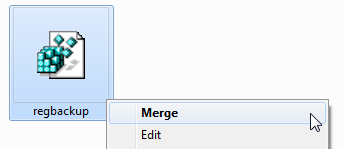
2. Ръчно възстановяване на системния регистър
Можете ръчно да възстановите системния регистър чрез командния ред, ако е необходимо. В някои случаи Windows няма да се стартира в безопасен режим - сериозни причини - и може да се наложи ръчно възстановяване на системния регистър.
Този процес е по-техничен от предишните аспекти на тази статия, така че начинаещи / новобранци, бъдете малко предупредени. Някои аспекти на поправката трябва да бъдат приети преди да дойде времето - трудно е да се прецени точно кога може да възникне грешка, но ако четете тази статия, сега ще бъдете 2 стъпки напред!
За да работи този процес, ще ви е необходим оригиналният диск на Windows OS или ISO изображение на вашата операционна система Как да създадете диск за възстановяване на Windows 8Дните на преинсталиране на Windows, когато той действа, отдавна са отминали. Всичко, което трябва да поправите Windows 8, е диск за възстановяване, било то на CD / DVD, USB или външно устройство за твърд диск. Прочетете още . Можете да използвате диска с Windows OS, за да накарате проблемния компютър да се стартира в режим на ремонт, ако докосването на F8 не успее да свърши работата.
Ако всичко друго не успее, можете да премахнете твърдия диск от проблемната система и да го подчините на друг. Нуждаем се от достъп до файловете, така че местоположението на твърдия диск не е задължително да промени и всъщност, ако системата е толкова проблематично премахването на твърдия диск за външно разглеждане може да бъде полезно опция.
Предварително оправяне на контролен списък
- Уверете се, че сте активирали преглеждането на скрити и системни файлове:
- Старт> Контролен панел> Външен вид и персонализиране> Опции на папките
- Уверете се, че имате вашия Windows OS диск или ISO изображение на USB.
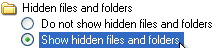
Ако не се стартира автоматично в режим на ремонт на системата, можете многократно да натискате F8 след като включите устройството си за достъп до екрана с опции за безопасен режим. Оттук ще трябва да изберете Ремонт на моя компютър.
Както бе споменато по-горе, зареждането в безопасен режим на Windows 8 / 8.1 работи малко по-различно и ще можете да стартирате командния ред от Разширени опции при Отстраняване без зареждане в безопасен режим.
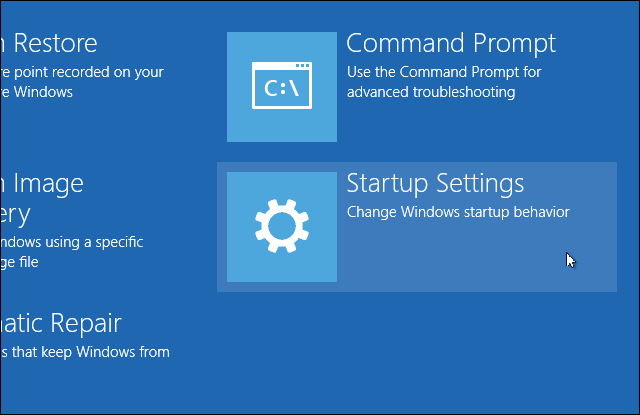
Може да се наложи да влезете в устройството си, в зависимост от съществуващите ви системни настройки и текущите проблеми с изчисленията. Не забравяйте да влезете в администраторски акаунт, тъй като командите, които ще стартираме в един момент, ще се провалят в противен случай.
Изберете Командния ред.
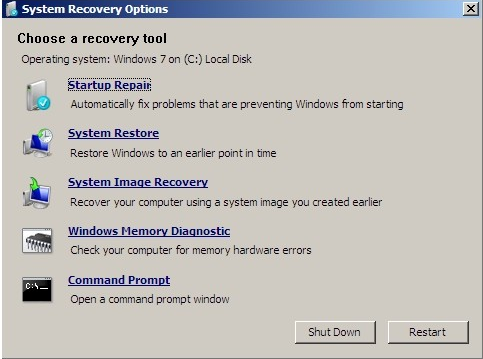
Ще предположим, че вашата директория на Windows се намира в C: \> - със сигурност няма да бъде X: \>, освен ако не сте инсталирали специално вашата директория на Windows там. За да намерите вашата основна директория, използвайте командата:
реж. C: \ Win *
реж. D: \ Win *
реж. E: \ Win *
След всяка команда натиснете Enter. Командният прозорец ще ви информира за съдържанието на директорията, така че ще знаете кога имате системните папки на Windows.
Сега въведете тези команди:
Cd / d C: \ windows \ System32 \ config
xcopy *. * C: \ RegBack \
cd RegBack
реж
Проверете датите на файловете в директорията RegBack. Ако са от преди да започне издаването ви, вие сте златни да въведете тези команди:
копиране / y софтуер ..
копиране / y система ..
копие / y сам ..
И да, двата периода са част от командата!
След това рестартирайте компютъра си нормално. Ръчно възстановихте регистъра си - +1 знания за вас!
3. Използвайте Други функции за възстановяване на системата
Преди да използва по-разширени функции на командите, Windows има сравнително добър вградена функция за възстановяване на системата.
Той автоматично ще зададе точки за възстановяване, ако сте го включили или ако нещо друго не е изключи го.

Възстановяване на системата в Windows 8 Как да възстановите, обновите или нулирате инсталацията на Windows 8В допълнение към стандартната функция за възстановяване на системата Windows 8 има функции за „освежаване“ и „нулиране“ на вашия компютър. Мислете за това като за начини за бързо инсталиране на Windows - запазване на личните ви файлове или изтриване ... Прочетете още е малко по-различно.
Натиснете Windows + S и търси Възстанови. Изберете създайте точка за възстановяване доведе. Това ще отвори System Properties> System Protection, където можете да проверите дали защитата е включена, да конфигурирате настройки и да създадете точка за възстановяване в момента.
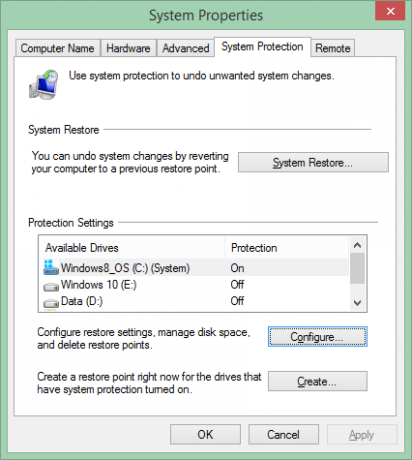
Зловредният софтуер и вирусите могат да деактивират възстановяването на системата и да изтрият точки за възстановяване. Освен това, вашият собствен антивирус може да устои на всякакви опити за копиране или промяна на основните настройки на Windows, като отхвърля ефектите на System Restore. Както обаче е показано по-горе при всяка критична актуализация на Windows, вашата система трябва автоматично да зададе точка за възстановяване на системата.
Независимо от това проверете дали тази функция е включена и по всякакъв начин създайте нова точка за възстановяване за вашето спокойствие.
4. Използвайте Linux Live CD / USB
В случай на изгубен диск на Windows OS, все още има още опции за зареждане. Потребителите на Windows, заключени извън системата си, могат да използват Linux Live CD или USB, за да попълнят a фантастичен набор от задачи без зареждане на Windows, но в този случай ще насочим вниманието си върху редактиране на системния регистър на Windows от Ubuntu. Това е малко по-модерно решение, но може да бъде абсолютен спасител, като се има предвид обхвата на уроците и Ubuntu е напълно безплатно.
Вижте това списък на системни спасителни дискове. Някои от тях могат да се използват извън Windows, някои изискват зареждане, а други изискват смес. Те са почти всички невероятни парчета от съветника за спестяване на системи.
Кога да не се притеснявам
Казахме, че ще ви кажем кога да не си правите труда да търсите, променяте или коригирате системния регистър. Не се лъжем: тези категории са истински за повечето проблеми.
Разбира се, някои ръководства за премахване на злонамерен софтуер и вируси ще ви посъветват да търсите и унищожавате отделни записи в регистъра, а в някои случаи те биха били прави. Но в много случаи предполагаемите бързи корекции на системния регистър за ускоряване на вашия компютър почти винаги са решения за змийско масло.
Не всеки човек, който съветва поправки в регистъра, е шарлатанин, и тези, които наистина ли знайте какво правят, всъщност може да постигнете малко повече производителност от вашето устройство. Освен това има няколко хубави малки ощипвания, които могат да се направят за промяна на външния вид на Windows: премахване на дразнещия символ за пряк път за такъв.
Но както казахме, веднага след като се потопите в регистъра направете резервно копие, и направете резервно копие и на този архив.
Какво се случва, ако изтрия ...
…целия регистър?
Е, за щастие за нас Windows е пълен с неуспешни сейфове. Освен ако наистина наистина не опитате и разберете как да изпълнявате разширени команди, не можете просто CTRL + A, ИЗТРИВЕТЕ целия си регистър. Това ще накара вашата система да имплодира, с което самата тъкан на Вселената ще бъде унищожена с нея.
Сериозно обаче, Windows не иска да изтривате всичко това. Търсенето на системния регистър започва много рано в процеса на зареждане и като такава операционната система прави редица скрити резервни копия - макар и не много - съхранявани в коренови папки, необходими за стартиране. Може да се срещнете с критични съобщения за грешки, докато Windows търси в системния регистър за основна информация, но, ако възстановяването на системата е включено там Трябва бъдете точка, към която да се върнете. Ние казваме Трябва. Това не се случва винаги
Най-добрият залог е за да не изтриете целия си регистър на Windows, srsly.
Закръглям
Грешки, корупция, проблеми, вируси, откупи, софтуер за измама и злонамерен софтуер се случват. Защитете се чрез:
- Осъществяване на точка за възстановяване на системата
- Правене на системно изображение
- Извършване на резервно копие на регистъра
И ги запишете на външни устройства за собствена защита!
Имали ли сте резервна история на ужасите? Какви действия предприехте, за да коригирате грешките? Уведомете ни по-долу!
Кредити за изображения: База на регистъра Via Shutterstock
Гавин е старши писател за MUO. Той е също редактор и SEO мениджър за крипто фокусирания сайт на сестрата на MakeUseOf, Blocks Decoded. Има BA (Hons) Contemporary Writing with Digital Art Practices, грабени от хълмовете на Девън, както и над десетилетие професионален опит в писането. Той се наслаждава на обилни количества чай.